Hoe u uw eigen Instagram-filter kunt maken: stapsgewijs proces
Het gebruik van filters in onze foto's of video's is niet nieuw, omdat het tegenwoordig veel wordt gebruikt. Met behulp van het filter worden de foto's of video's verbeterd en tot leven gebracht. Een filter is meestal te vinden in onze camera-optie en op sociale mediaplatforms zoals Instagram, Snapchat en anderen. Er zijn talloze filters beschikbaar die u kunt gebruiken en uitproberen, zoals een Snapchat-hondenfilter, een bloemenkroon en meer. Dit bericht bevat informatie over het maken en filters toepassen naar uw foto's of video's. Om aan de slag te gaan, gaat u verder met de onderstaande informatie.
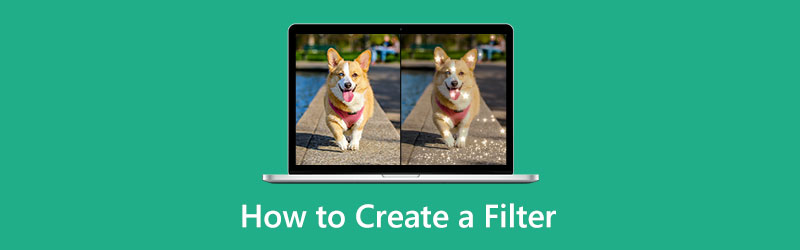
- GIDSENLIJST
- Deel 1. Waarvoor worden filters gebruikt?
- Deel 2. Hoe maak je zelf een filter?
- Deel 3. Filter toepassen op uw video
- Deel 4. Filter toevoegen aan foto's
- Deel 5. Veelgestelde vragen over het maken van filters
Deel 1. Waarvoor worden filters gebruikt?
Filters zijn elementen die vaak worden gebruikt om de kleur, schaduw en kenmerken van foto's of video's te verbeteren. Het verhoogt de helderheid en het contrast, verandert de textuurtonen en voegt speciale effecten toe. Het verbetert en geeft leven aan foto's of video's. Het verandert het uiterlijk van een afbeelding of video volledig, afhankelijk van het filter dat u toepast. Filters verbeteren het uiterlijk, zorgen ervoor dat de foto's er professioneel uitzien en helpen mensen de beste foto's of video's te maken. Bovendien vergroten filters het gevoel van eigenwaarde omdat ze je in staat stellen aantrekkelijkere foto's te maken.
Deel 2. Hoe maak je zelf een filter?
Stel dat je een Instagram-filter wilt maken en deze zelf wilt ontwerpen. En dus moet je leren hoe je een Instagram-filter maakt. Bij het maken van uw filter moeten uw behoeften voldoen aan de toepassing die u gebruikt. Op die manier kun je je creativiteit de vrije loop laten bij het maken van dat filter. Dan heeft u een uitstekende applicatie nodig die u daarbij helpt.
Spark AR Studio is een eenvoudig te gebruiken platform waarmee u aangepaste effecten en filters kunt maken. Dit programma heeft veel functies, zoals codeloos ontwerp, het importeren van objecten en geluiden en het publiceren van effecten op Instagram. Ondanks dat het talloze functies heeft, heeft het nog steeds een gebruiksvriendelijke interface die gemakkelijk te navigeren is. Om te beginnen met het maken van uw filter, gaat u verder met de aangegeven stappen.
Om volledige toegang tot het platform te krijgen, downloadt en installeert u de applicatie. Zodra het installatieproces is voltooid, opent u het programma. Kies of u helemaal opnieuw wilt beginnen of kies uit de beschikbare sjablonen.
Wanneer u het middenpaneel opent, verschijnt het middenpaneel op uw scherm, waar u uw filter aanmaakt. Selecteer een 3D-item voor uw filter uit de bibliotheek of upload uw voorkeurskeuze. U kunt ook gratis audiotracks, animaties en meer uit de bibliotheek selecteren.
Bewerk het uiterlijk van uw asset zodra het op het middenpaneel is geplaatst. U kunt de kleur en intensiteit wijzigen en elementen toevoegen zoals animaties, materialen en texturen. Als u klaar bent, kunt u uw uitvoer naar Facebook of Instagram sturen om te testen of het werkt. Je kunt het ook testen met de Spark AR Player-app.
Als u tevreden bent met het filter dat u heeft gemaakt, klikt u op de Uploaden knop die zichtbaar is in de linkerbenedenhoek van het scherm. Op die manier kun je filters toepassen en toevoegen aan Instagram-verhalen.
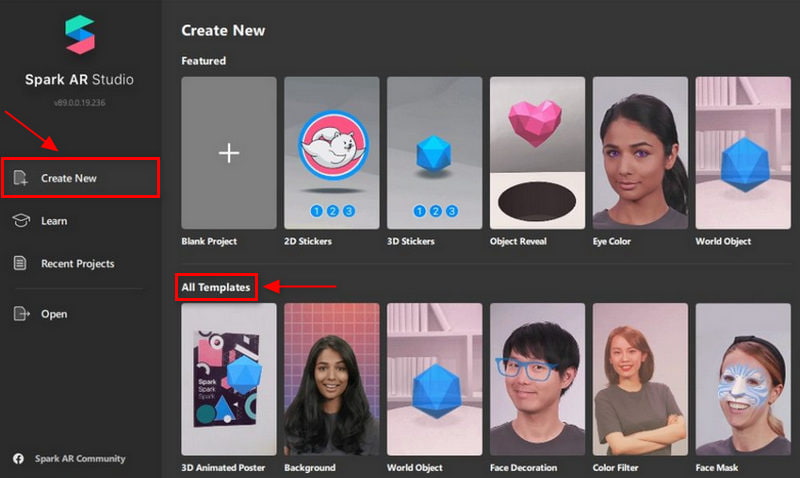
Deel 3. Filter toepassen op uw video
Het is noodzakelijk om te zoeken naar een applicatie die onderscheidende filters biedt waaruit u kunt kiezen. Zo selecteer je een filter dat perfect bij jouw video past. Als u op zoek bent naar een programma met talloze filters, vertrouw dan op Arkthinker Video Converter Ultimate. Dit programma is rijk aan bewerkingstools en functies die u kunt toepassen op uw bewerkingsproces. Het zal uw output uitmuntender maken dan voorheen. Bovendien heeft het een sectie voor effecten en filters die u op uw video kunt toepassen. Om de applicatie te blijven gebruiken, gaat u verder met de aangegeven stappen.
Installeren en downloaden
Om volledige toegang te krijgen, downloadt en installeert u het programma. Zodra het installatieproces is voltooid, opent u het programma om te starten.
Voeg uw video toe
Navigeer in de hoofdinterface van het programma naar het MV tabblad. Klik op de (+)-pictogram om te uploaden, waardoor u naar uw map wordt geleid. Selecteer één video waarop je een filter wilt toepassen.
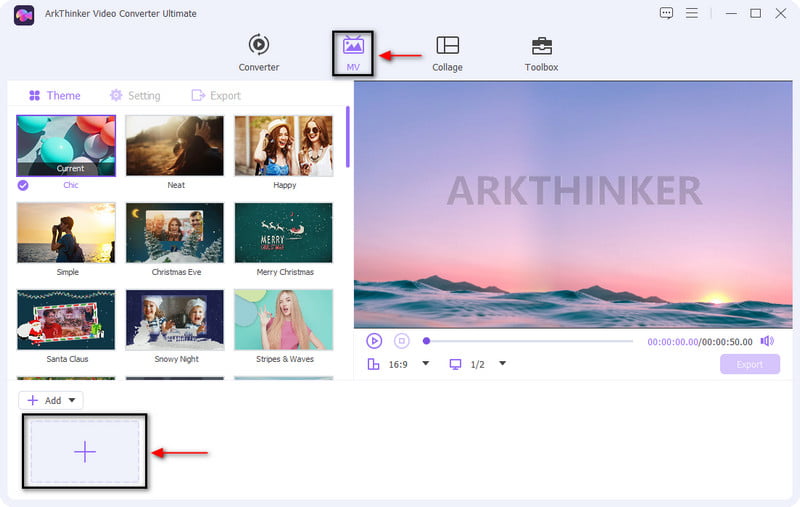
Filter toepassen op uw video
Zodra uw video op het scherm is geplaatst, klikt u op de Toverstaf icoon. Ga in het bovenste menu verder met klikken op Effect en filter sectie. In het onderste gedeelte van het voorbeeldscherm ziet u basiseffecten en filters. U kunt het contrast, de verzadiging en de helderheid wijzigen door uw cursor op de lijnbalk van links naar rechts te verplaatsen. Selecteer aan de rechterkant van het scherm een filter dat u op uw video wilt toepassen. En u ziet de wijzigingen automatisch op het voorbeeldscherm. Als u klaar bent, klikt u op de OK knop om de wijzigingen op te slaan.
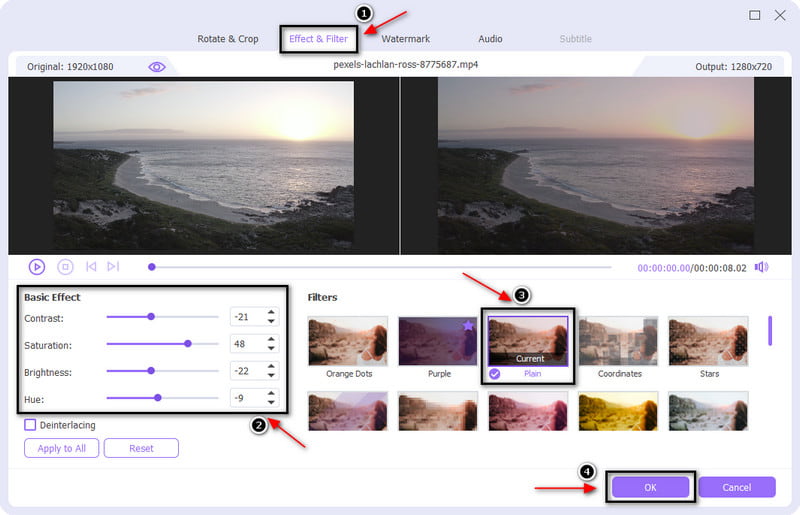
Exporteer uw video
Nadat u het filter op uw video hebt toegepast, klikt u op de Exporteren knop om uw video met het filter op te slaan.
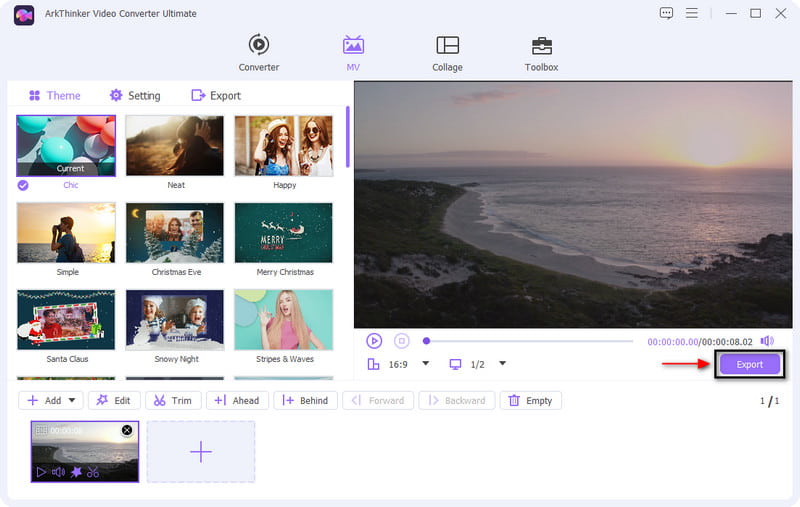
Deel 4. Filter toevoegen aan foto's
We hebben foto's die er in onze ogen eenvoudig en saai uitzien. En dus heeft het verbetering nodig om leven aan de foto toe te voegen. Er wordt aangenomen dat veel toepassingen over een filtersectie beschikken. Het kan afkomstig zijn van sociale-mediaplatforms, downloadbare applicaties uit de App Store of Google Play Store, of online websites. Dit deel biedt een applicatie waarmee u een filter aan uw foto kunt toevoegen.
Adobe Express is een mobiele applicatie en websiteapplicatie met veel sjablonen en ontwerpelementen zoals achtergronden, afbeeldingen, effecten en overlays. Bovendien kunt u een filter aan uw foto toevoegen. Binnen enkele minuten kunt u uw foto's snel bewerken en transformeren, zodat ze er opvallender uitzien dan voorheen. Om te beginnen met het toevoegen van een filter aan uw foto, gaat u verder met de onderstaande stappen.
Klik in de hoofdinterface op de Foto's tabblad dat u aan de linkerkant van het scherm kunt zien. Klik daarna op de Uploaden fotoknop, die rechtstreeks naar uw map leidt. Kies een foto waarop u een filter wilt toevoegen.
Klik op de afbeelding en het gedeelte Afbeelding bewerken verschijnt aan de rechterkant van het scherm. In dit deel kunt u een achtergrond toevoegen, roteren, bijsnijden en vormgeven en effecten toepassen die de filters bevatten. Ga verder naar de Filter en klik op het cirkelpictogram om de lijst met beschikbare filters te bekijken. Kies uit duotoon, grijstinten, donkerder, contrast, mat, lichter, inkleuren of vermenigvuldigen.
Als u klaar bent, gaat u naar de Downloaden knop die u linksboven in het scherm ziet om uw foto op te slaan.
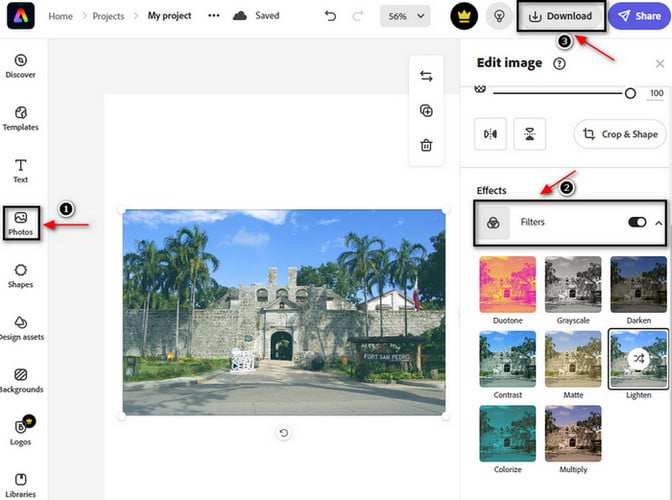
Deel 5. Veelgestelde vragen over het maken van filters
Hoe gebruiken mensen filters?
De meest voorkomende redenen zijn om de huid lichter te maken, de huid te bronseren, de teint te egaliseren, af te vallen en de tanden witter te maken. Om bovendien hun kaak of neus een nieuwe vorm te geven, kunnen hun ogen er groter uitzien en hun lippen er voller uitzien.
Wat is het verschil tussen effect en filter?
Het filter wordt gebruikt om wijzigingen aan te brengen in de onderliggende structuur van het toegepaste pad. Aan de andere kant verandert het effect het uiterlijk van het pad.
Wat is de impact van het gebruik van filters bij het bewerken van een afbeelding?
De filters die doorgaans de populariteit vergroten, zijn de foto's die het contrast verhogen, de belichting verhogen en de kleurtemperatuur verhogen. Foto's met filters worden waarschijnlijker bekeken dan niet-gefilterde foto's. En 45% waarschijnlijker om kritiek uit te lokken.
Conclusie
U kunt op veel toepassingen vertrouwen als u een filter aan uw foto of video wilt toevoegen. U kunt een filter van sociale-mediaplatforms toepassen, een editor die u online kunt gebruiken en nog veel meer. Bovendien helpen sommige applicaties u bij het maken van uw filter. Dit bericht is bedoeld om je te helpen een Instagram-filter te maken met behulp van de hierboven genoemde tool. Het zal je verder leren hoe je een Instagram-filter maakt. Daarnaast biedt het programma's waarop u kunt vertrouwen om een filter aan uw foto of video toe te voegen.
Wat vind je van dit bericht? Klik om dit bericht te beoordelen.
Uitstekend
Beoordeling: 4.9 / 5 (gebaseerd op 264 stemmen)
Vind meer oplossingen
Bruikbare handleiding om videokleuren te bewerken zonder kwaliteitsverlies Top 6 manieren om video op te schalen met AI-technologie voor beginners 3 manieren om oude video's te herstellen en te genieten van betere kwaliteit Hoe u de videokwaliteit kunt verbeteren en een wazige video kunt repareren Uitstekende videofilter-app voor desktop, iPhone en Android Betrouwbare GIF-filtertoepassing om uw GIF te verbeterenRelatieve artikelen
- Bewerk video
- Top 10 videoloopers op desktop en online die u niet mag missen
- Uitgebreide handleiding voor het correct herhalen van video's op YouTube
- Bruikbare manieren om de videolengte voor Twitter te bewerken zonder kwaliteitsverlies
- Hoe u een reactievideo maakt voor alle makers van inhoud
- Betrouwbare GIF-filtertoepassing om uw GIF te verbeteren
- Uitstekende videofilter-app voor desktop, iPhone en Android
- Top 5 video- en fotocollagetoepassingen voor beginners
- Maak een videocollage voor Instagram [mobiel en desktop]
- Herziening van de beste software voor het bewerken van muziektags Mp3tag
- Hoe u 2 video's naast elkaar op een computer en smartphone kunt plaatsen



